欢迎观看 Pixelmator Pro 教程,小编带大家学习 Pixelmator Pro 的基本工具和使用技巧,了解如何在 Pixelmator Pro 中使用彩色单色化调整图像。
使用「褪色」调整将图像转换为基本的黑白色,同时添加色调。
将图像转换为带有彩色色调的黑白,单击「格式」菜单,选择「颜色调整」-「彩色单色化」。

选择色调,单击「颜色」,在打开的「颜色」窗口中选择颜色。
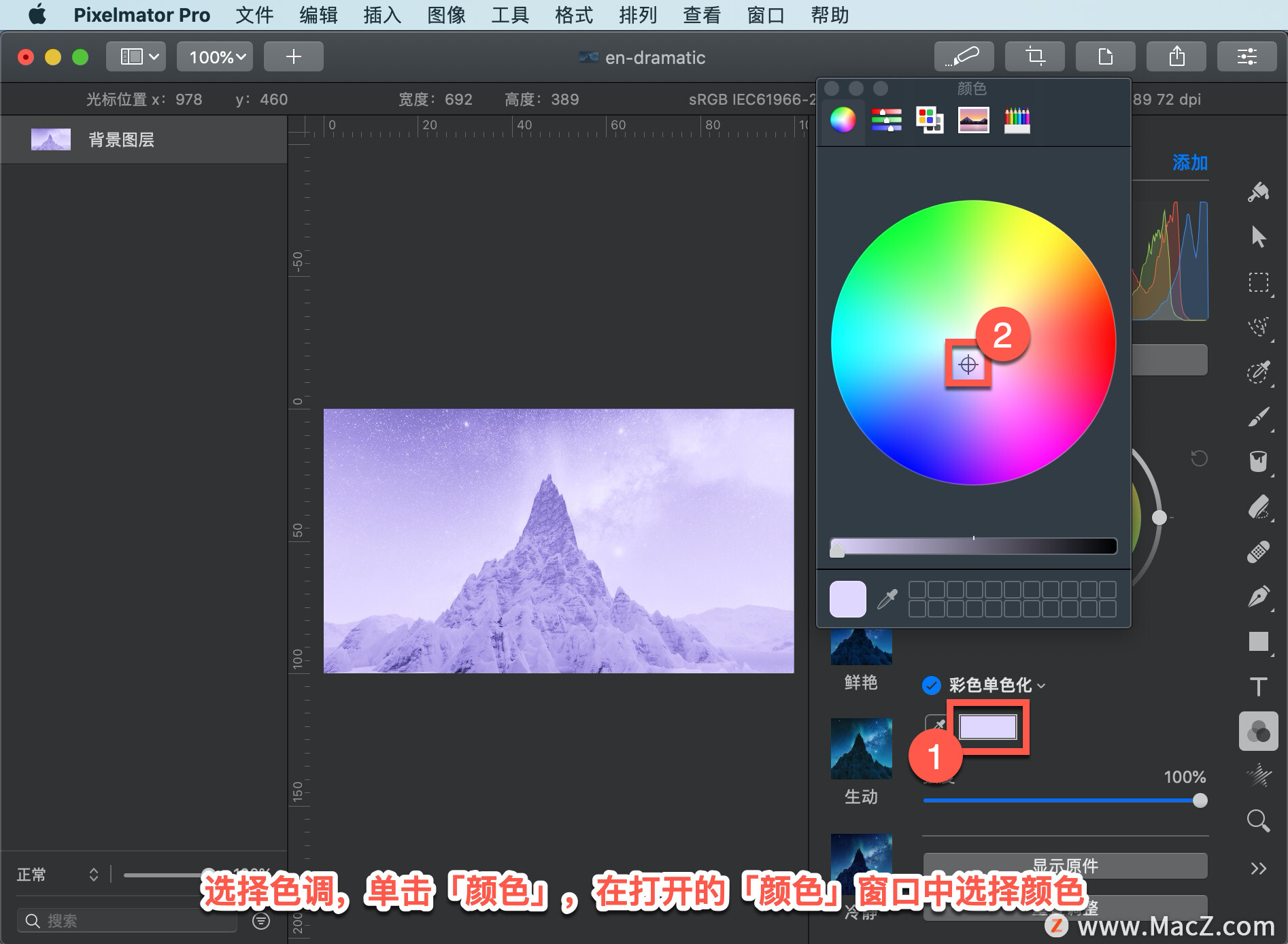
要从图像中恢复一些原始颜色,向左拖动「强度」滑块。
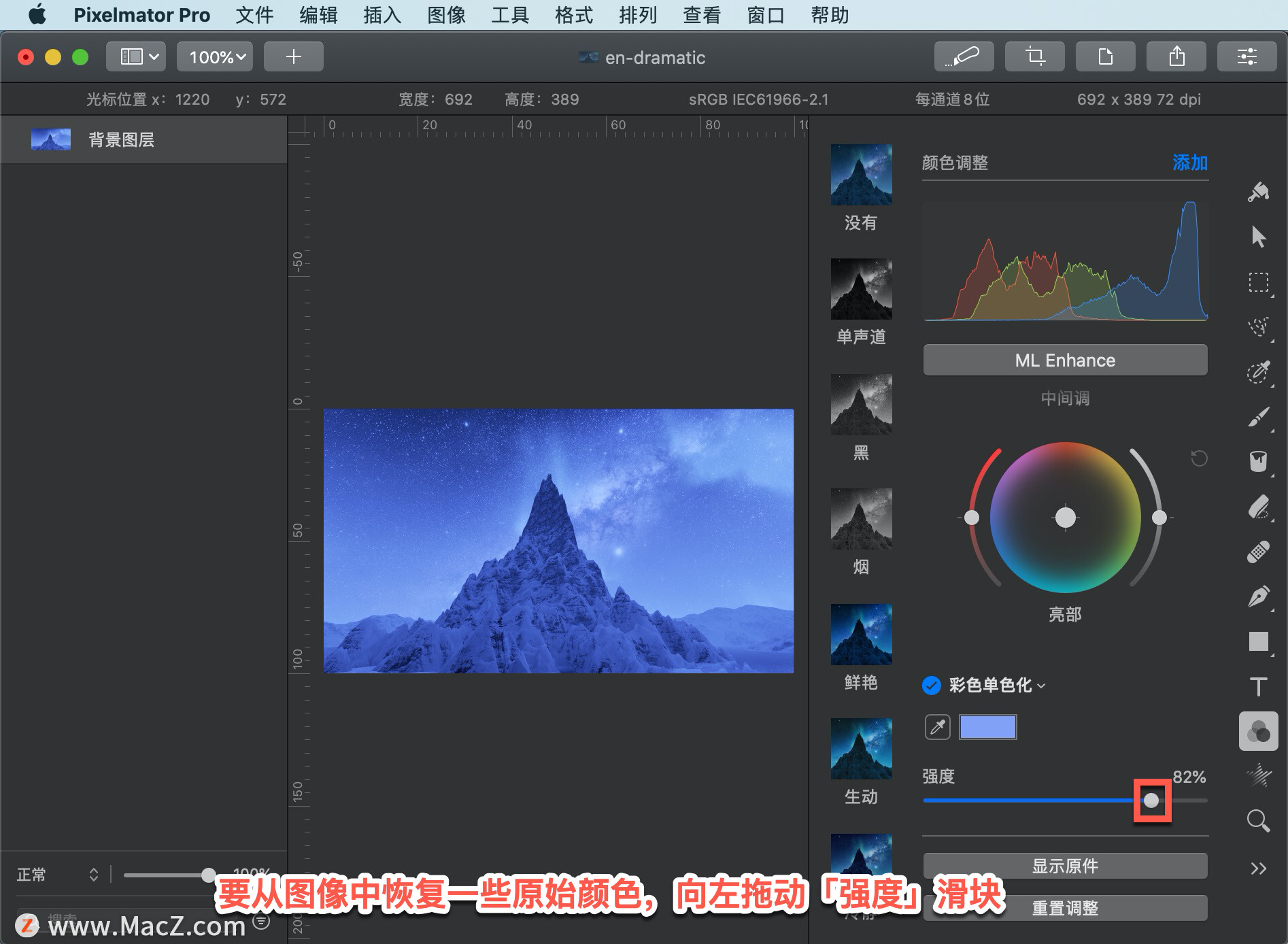
显示不进行任何颜色调整的图像外观,单击「显示原件」或按键盘上的 O 键,查看图像的外观,无需任何颜色调整。
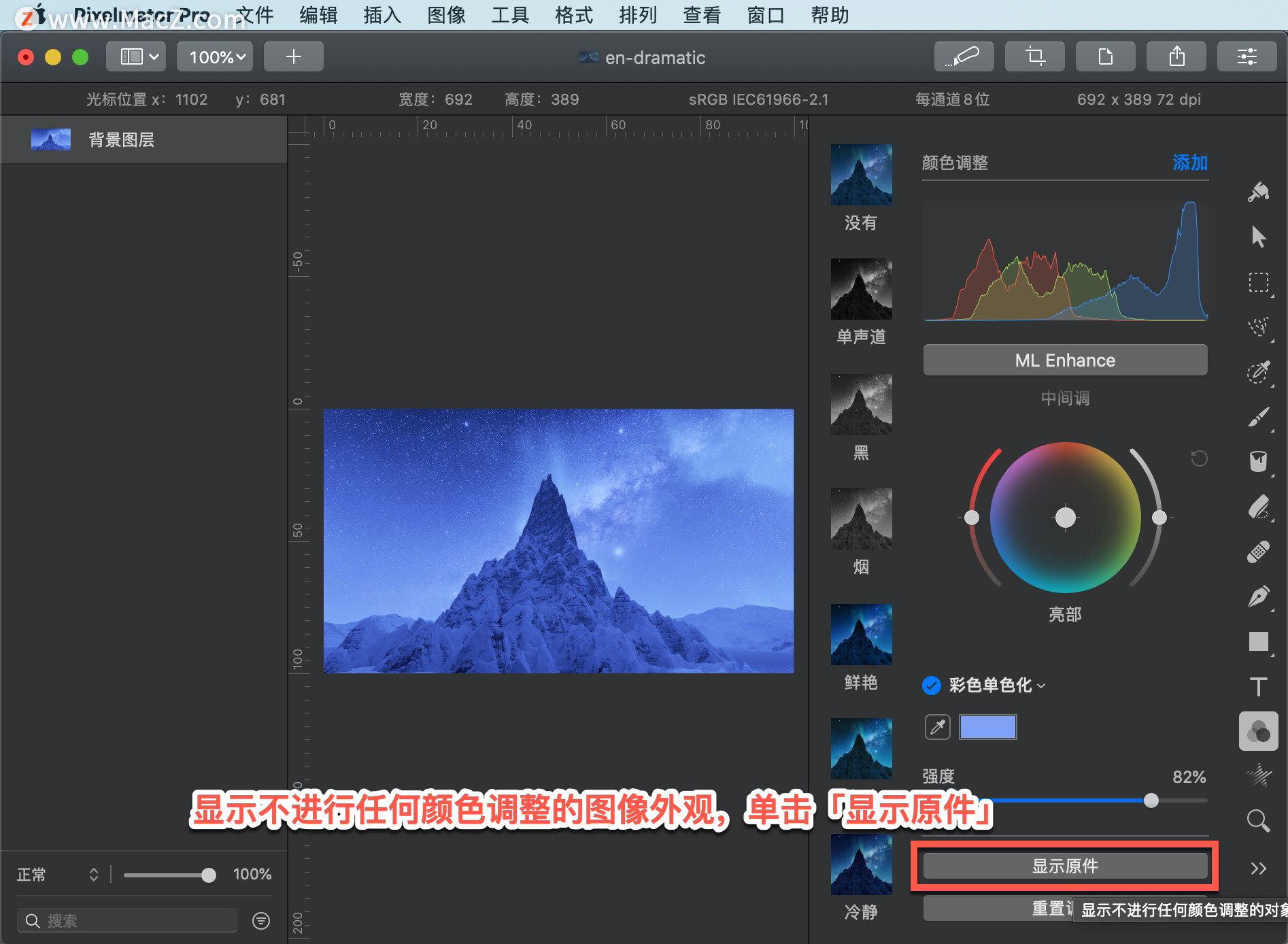
要重置更改,单击「工具选项」窗口中的「彩色单色化」弹出菜单,然后选择「重置」。
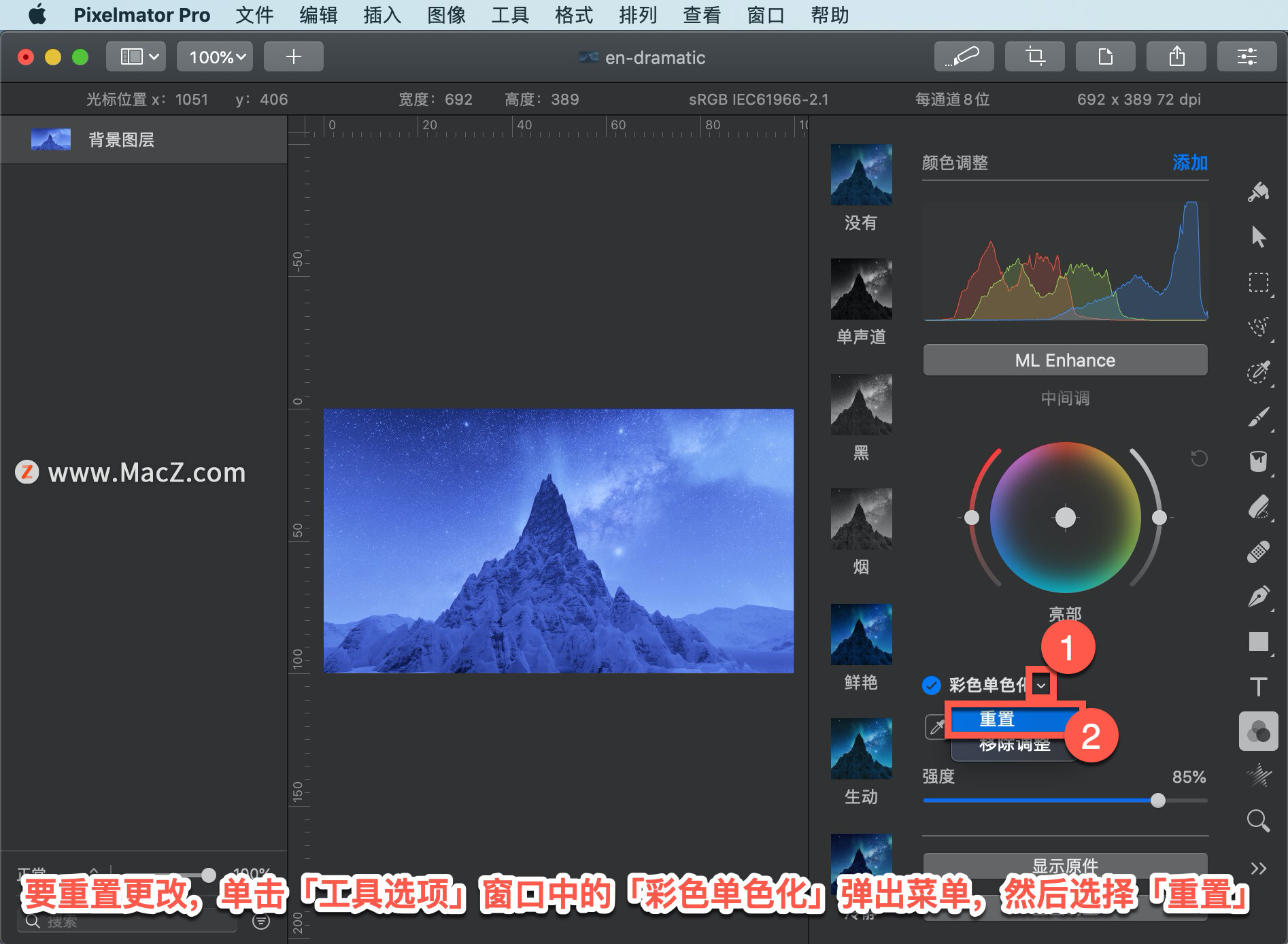
以上就是在 Pixelmator Pro 中使用彩色单色化调整图像的方法。需要 Pixelmator Pro 软件的朋友可在本站下载,关注macz.com,学习Mac软件使用方法!

